REPORT LOGO CHANGE
レポートロゴ変更
オプション
PDFレポートロゴ変更オプションとは?
ご契約者様指定のロゴをPDFレポートのロゴとしてご使用いただけます。
ご契約者様のお客様へレポートをお渡しする際に、自社ツールのPDFレポートのように出力することができる機能です。
※利用には別途「レポートロゴ変更オプション」の契約が必要となります。
※フリープラン利用中は、別途オプションの契約により、無料にてお試しいただけます。
※オプションの契約は、各種設定>会員情報>オプションプラン>レポートロゴ変更オプションのメニューより可能です。
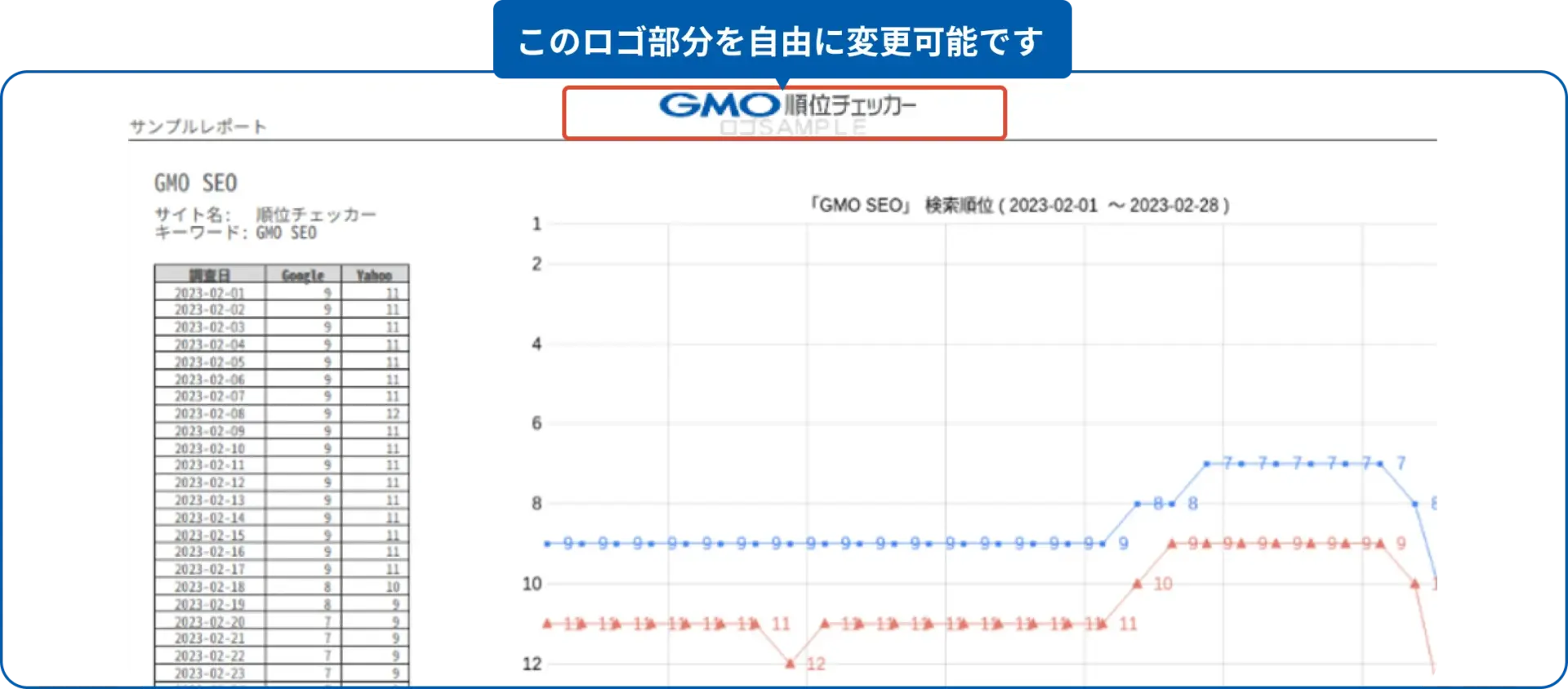
レポートロゴオプションの
ご契約お申込み方法
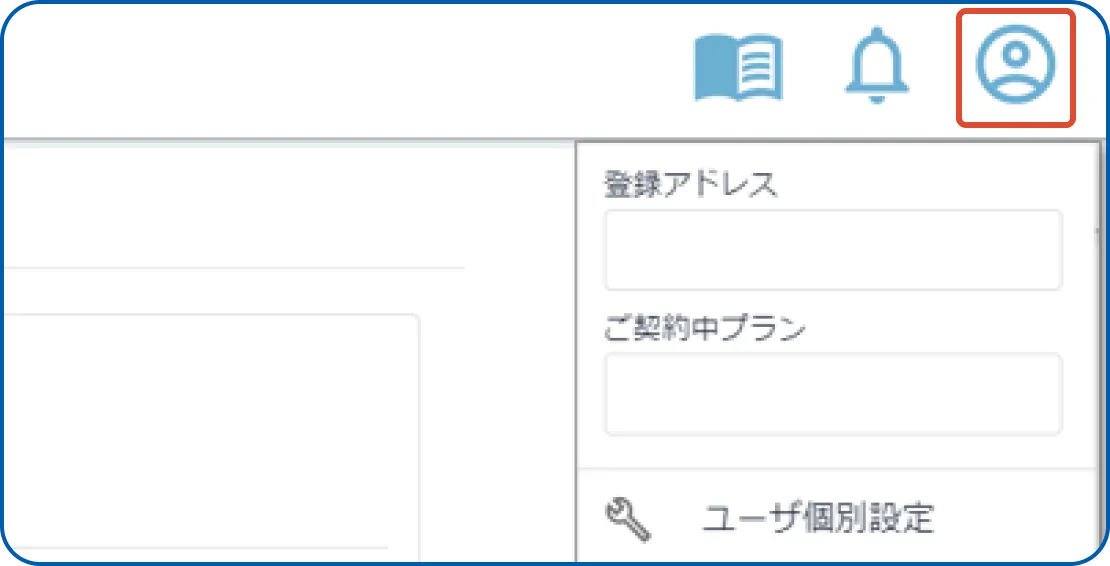
STEP 1
GMO順位チェッカーの画面右上にある「 人型マーク」をクリックします。
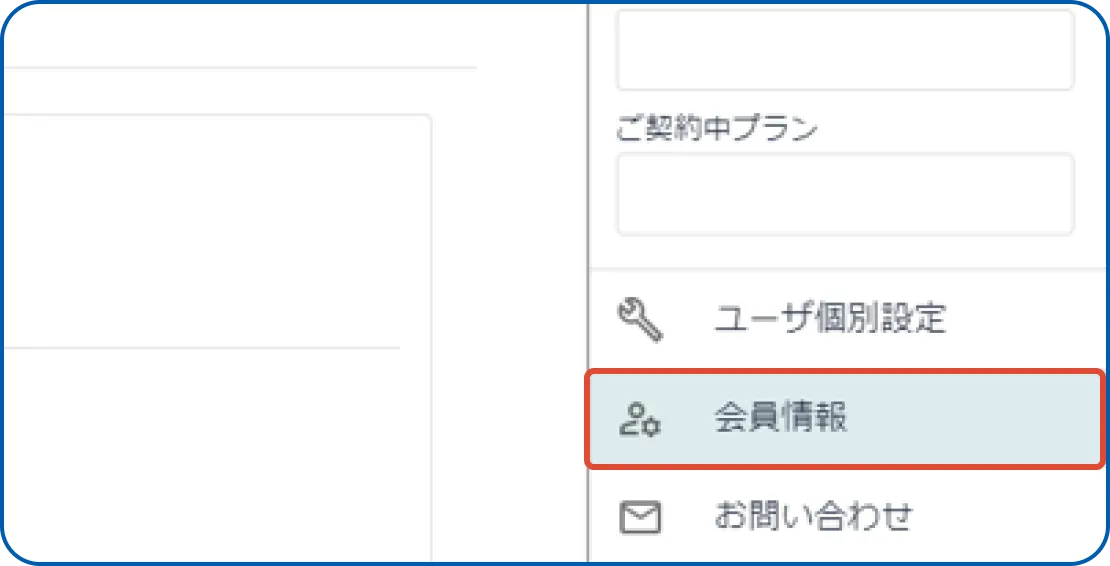
STEP 2
人型マークをクリックした時に出てきた「 会員情報」をクリックします。
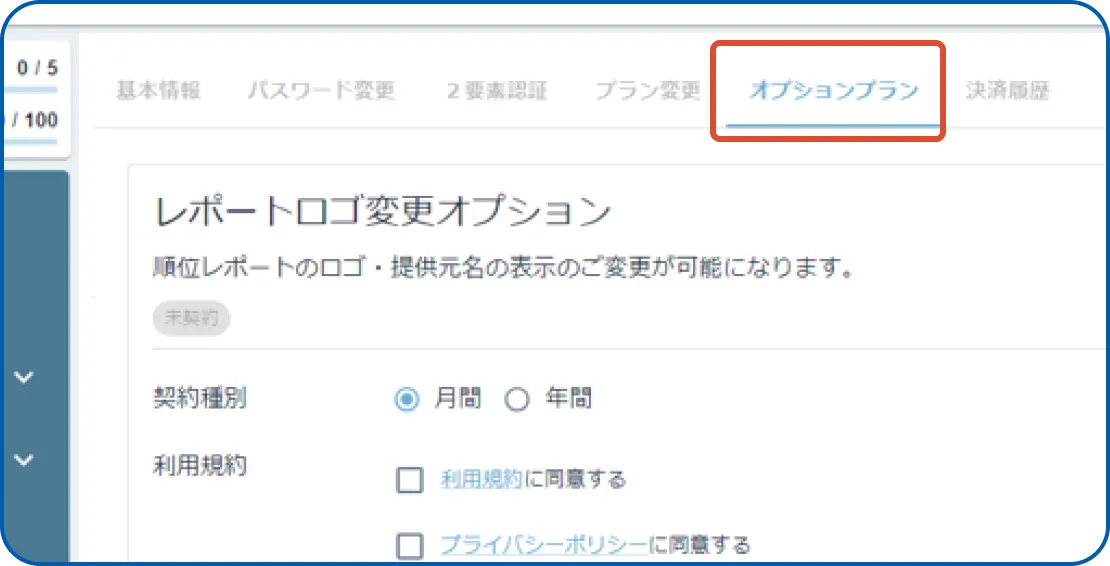
STEP 3
会員情報ページの「 オプションプラン」をクリックします。
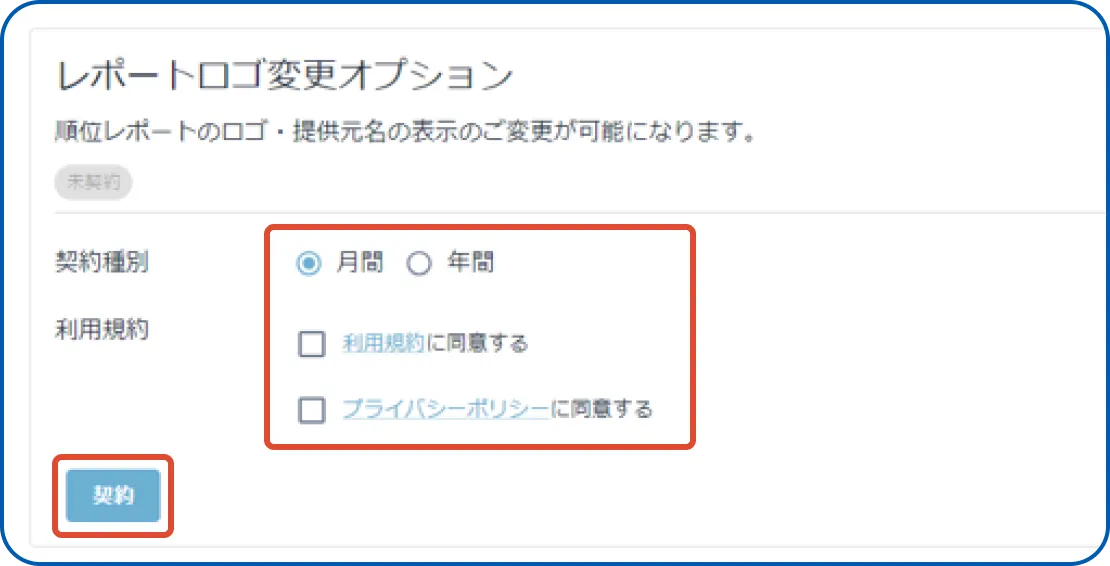
STEP 4
レポートロゴ変更オプション内にて、 契約種別を「月間」か「年間」を選択してください。
利用規約とプライバシーポリシーに同意いただいた上で、「契約」ボタンをクリックしてください。
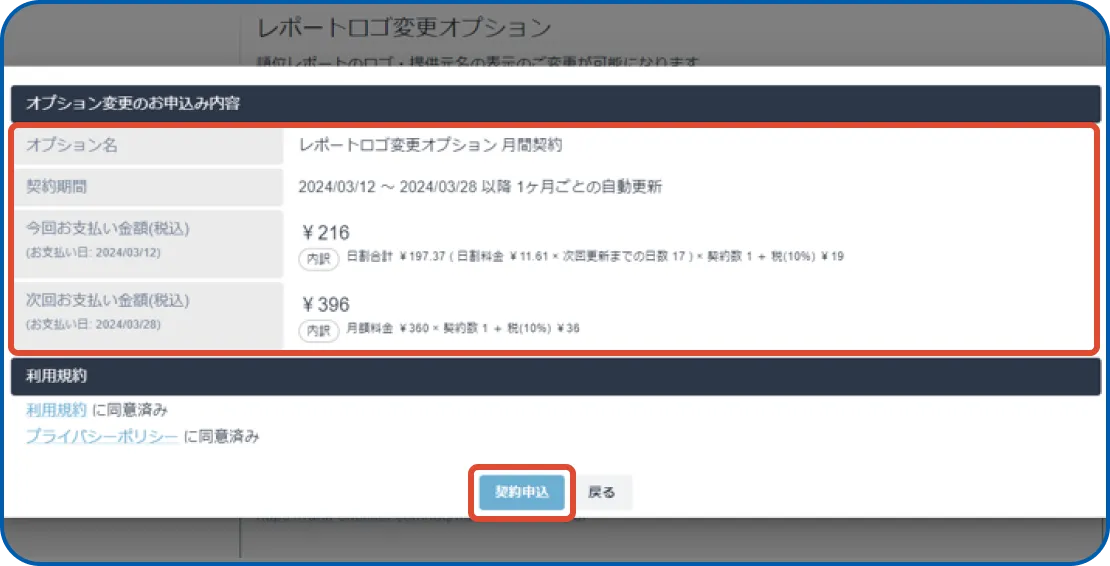
STEP 5
オプション変更申込み内容に間違いがなければ 契約申込」をクリックします。
「契約申込」ボタンを押して完了ではありません。
クレジットカード決済手続きに進みます。
レポートロゴオプションの
お支払い手続き方法
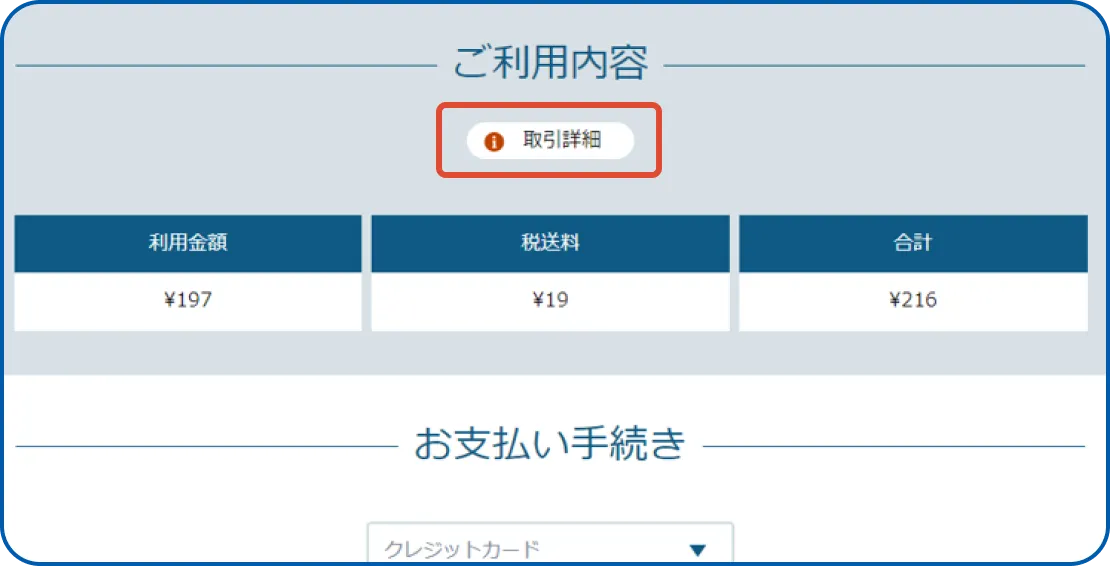
STEP 1
「取引詳細」をクリックし、内容を確認します。
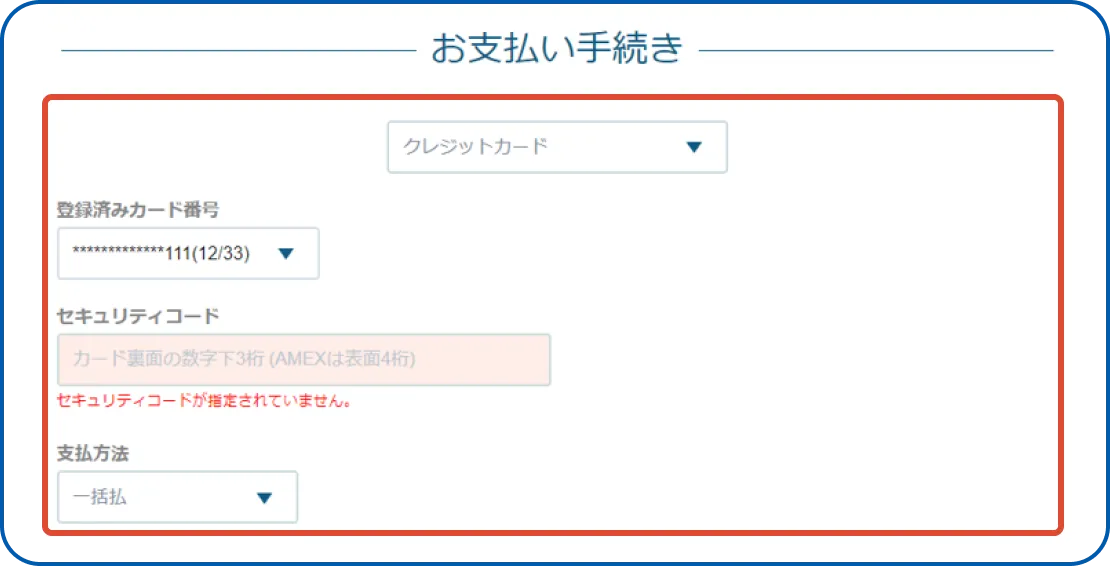
STEP 2
内容に問題なければ、登録済みのクレジットカードが選択されていることを確認し、 セキュリティコードを入力ます。
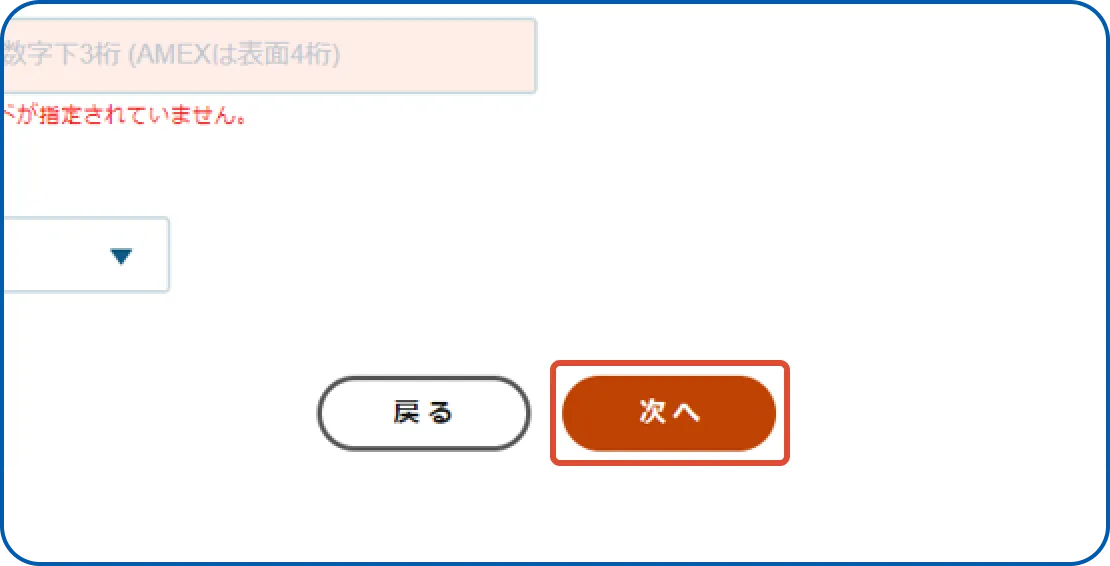
STEP 3
「 次へ」をボタンをクリックします。
STEP 4
最終確認画面が表示されましたら「確定」ボタンをクリックして完了です。
※クレジットカード登録不要
※管理画面内で有料プランに変更することができます
